Прошли те времена, когда в качестве аудиооборудования ПК выступали простенькая звуковая плата да пара дешевых громкоговорителей. Благодаря массовому наступлению DVD, а также компьютерным играм, снаряженным поддержкой «окружающего» звука, объемное высококачественное звучание аудиокомплекса вашего ПК сейчас стало популярно (и в значительной мере необходимо), как никогда ранее.
Современные компьютеры обычно содержат системную плату с уже встроенной аппаратной поддержкой хорошего многоканального звука. Но если вы хотите заполучить последний наивысшего качества, то вам потребуется модернизировать звуковую систему компьютера либо с помощью добротной внутренней звуковой платы (50 — 200 долл.), либо с помощью одного из внешних звуковых процессоров нового поколения (100 — 150 долл.), подсоединяемого к компьютеру через порт USB.
Модернизация звуковой составляющей ПК может вам обойтись в 150 — 400 долл.; они пойдут на комплект высококачественных громкоговорителей с отдельной низкочастотной колонкой — сабвуфером. Допускается подсоединять выходы нового оборудования и к уже имеющейся системе домашнего кинотеатра. Если же вы работаете в офисе или не желаете по ночам беспокоить своих домочадцев тем, что сдерживаете натиск инопланетных захватчиков, то рассмотрите вариант вложения денег в хорошие наушники.
Различают звуковые схемы 2.1, 4.1, 5.1, 6.1 и 7.1 (см. иллюстрацию к советам по их развертыванию). И игры, и фильмы на DVD требуют поддержки таких разных систем звучания, как Dolby Digital 5.1, DTS (Digital Theatre System) или Dolby Digital EX. Большинство звуковых плат могут преобразовывать файлы формата MP3 или стандартного CD-стерео в «окружающий» звук, что позволит использовать преимущества новых громкоговорителей.
Ниже рассказывается об оборудовании, которое вы, возможно, захотите иметь у себя дома, чтобы с помощью компьютера обустроить высококлассную аудиосистему.
Stan Miastkowski. Surround Yourself With PC Sound. PC World, ноябрь 2003 г., с. 192.
Схема «окружающего» звука
Разнообразие особенностей схем звучания может сбить с толку. Все конфигурации громкоговорителей имеют сходные маркировки, которые начинаются с предшествующего номеру «1» числа, обозначающего в комплекте количество стандартных громкоговорителей. Номер «1» относится к сабвуферу, сейчас почти всегда имеющемуся в комплекте.
Вот некоторые стандартные конфигурации комплектов громкоговорителей:
2.1 - стандартная стереоконфигурация с парой фронтальных колонок;
4.1 - в дополнение к конфигурации 2.1 имеет пару боковых колонок;
5.1 - наиболее распространенная схема объемного звучания (пара фронтальных и пара тыловых колонок, плюс к этому в центре спереди располагается громкоговоритель для воспроизведения диалогов). Используется для звукового сопровождения в играх и фильмах на DVD - Dolby Digital или DTS;
6.1 - содержит все громкоговорители схемы 5.1 и дополнительно задний центральный громкоговоритель. Поддерживается стандартом Dolby Digital Surround EX;
7.1 - включает все громкоговорители схемы 5.1 с добавлением пары боковых громкоговорителей "окружающего" звука.
Не все аудиоплаты могут реализовать самые современные звуковые режимы, а также не все компьютерные игры и фильмы на DVD способны поддерживать эти режимы. Тем не менее в играх, разработанных с применением стандарта DirectSound 3D, звук может распределяться на то количество громкоговорителей, которое поддерживает данная аудиоплата.
Размещение колонок является одновременно и искусством, и наукой. Чтобы найти такое их местоположение, которое обеспечило бы наилучший компромисс между звуками, четко локализуемыми в какой-либо точке, и звуками, покрывающими широкую область в той или иной стороне сцены, необходимо, конечно, поэкспериментировать. Поворачивайте фронтальные колонки в сторону слушателя и от него, пробуйте разнести их подальше друг от дуга, придвигайте или удаляйте фронтальные громкоговорители. Расположение сабвуфера не критично, его можно поставить и на пол, а если задвинуть в угол комнаты, то сильнее зазвучит бас.
1. Удаление старого звукового ПО. Чтобы избежать проблем с новой аппаратурой, необходимо удалить ранее установленные драйверы звуковых устройств и сопутствующее им программное обеспечение. Выберите «Пуск?Панель управления?Установка и удаление программ», укажите позиции, соответствующие программам вашей звуковой платы, и нажмите на «Удалить». Для системных плат, имеющих встроенную поддержку звука, первым претендентом на удаление является аудиодрайвер PCI.
Как правило, утилита деинсталляции, входящая в ПО для большинства звуковых плат, позволяет удалить сразу все файлы, драйверы и приложения, имеющие к ней отношение. Однако это следует еще раз тщательно проверить: возможно, потребуется избавиться не от одного, а от нескольких компонентов старой звуковой платы.
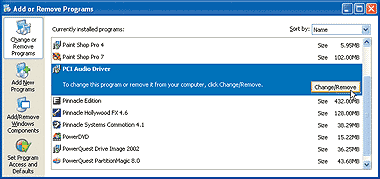

2. Замена звуковой платы. До установки новой платы выключите (в BIOS setup) встроенную в системную плату поддержку звука. В старых ПК вам, видимо, придется переустанавливать перемычки (справьтесь об этом в руководстве пользователя на системную плату).

При подключении внешнего звукового процессора удалять старую плату необязательно, просто подсоедините новое устройство к порту USB. А если вы все же хотите избавиться от имеющейся звуковой платы, то выключите компьютер, отсоедините его от сети питания и вскройте корпус. Отключите все кабели, идущие к плате, выкрутите крепежный винт, удерживающий ее, и вытащите плату. Вставьте новую в разъем расширения и закрепите удаленным ранее винтом.

3. Подключение устройств. Подсоедините к новому звуковому устройству все внутренние и внешние кабели, а также внешние громкоговорители. Поскольку звуковые платы и процессоры имеют разные конфигурации подключения, то сверьтесь со схемой установки или руководством, чтобы выяснить, все ли выполнено корректно, а потом проконтролируйте еще раз.
4. Установка ПО. Если вы устанавливали новую плату, то закройте корпус компьютера, подсоедините его к сети питания и включите. Система Windows должна автоматически обнаружить новое звуковое оборудование и сделать запрос на инсталляцию драйвера, который обычно находится на CD-ROM, прилагаемом к плате. Справьтесь о деталях установки драйвера в инструкции к звуковому оборудованию.
Потом обычно требуется перезагрузить компьютер. Если вы ничего не услышите из громкоговорителей, то выключите их и перепроверьте, правильно ли все подсоединили. Большинство комплектов громкоговорителей имеют множество разъемов, поэтому посмотрите, правильно ли они задействованы.
Когда система не обнаруживает аудиоплату или когда по-прежнему ни звука не раздается из колонок, то выключите компьютер, проверьте правильность всех подсоединений и убедитесь, что плата надежно вошла в разъем. Если же и после этого устройство не заработает, значит, пора поднимать телефонную трубку и звонить в службу технической поддержки.
Некоторые образцы высококачественного звукового оборудования

Sound Blaster Audigy 2 Platinum (200 долл.)
Эта звуковая аудиоплата компании Creative поставляется с полным набором современных аудиовозможностей и ПО. Ее центральный блок, вставляемый в отсек для внешних дисководов, позволит вам подсоединять аудиоустройства практически любого типа
Philips PCS805 Aurilium Sound Processor (100 долл.)
Внешние аудиоплаты, подобные Philips PCS805 Aurilium Sound Processor, — альтернатива для внутренних плат. Это устройство подключается к USB-порту и с тем же успехом может пригодиться при модернизации звукового сопровождения в портативном компьютере
Klipsch ProMedia Ultra 5.1 Speakers (400 долл.)
Самые лучшие аудиоплаты не продемонстрируют своих возможностей в полном объеме без первоклассных громкоговорителей. Подобный указанному выше высококачественный комплект стандарта 5.1 будет лучшим выбором, нежели система среднего класса стандарта 6.1 или 7.1
Sennhaiser RS 65 Wireless Headphones (190 долл.)
В этих наушниках вы сможете наслаждаться звучанием системы ПК, не будучи привязанным к ней проводами. Наушники, подобные Sennhaiser RS 65, имеют схему преобразования стандартного стереосигнала в объемный